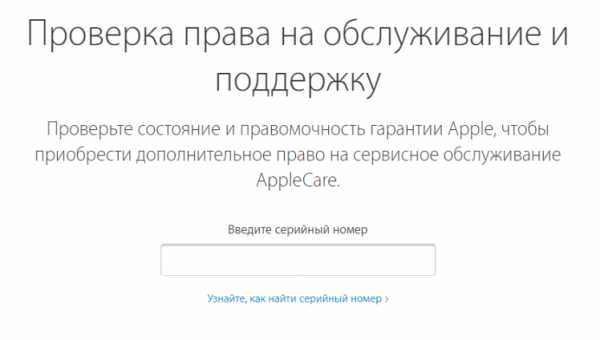Как проверить iPhone перед покупкой с рук: исчерпывающее руководство
Что взять с собой
Отправляясь покупать iPhone, возьмите с собой не только хорошо разбирающегося в технике Apple друга, но и несколько полезных аксессуаров, которые помогут проверить смартфон и выявить все неисправности. Крайне желательно, чтобы при вас были:
- Сим-карта формата nanoSIM.
- Скрепка для слота сим-карты.
- Наушники.
- Внешний аккумулятор.
- Кабель для зарядки.
- Маркер для дисков.
- Лупа.
- Смартфон с мобильным интернетом.
- Ноутбук.
Всё это понадобится на разных этапах проверки.
Как проверить внешнее состояние iPhone
Возьмите iPhone в руки и внимательно рассмотрите со всех сторон, обращая внимание на мельчайшие детали. В идеале вообще не стоит выпускать смартфон из рук, чтобы недобросовестный продавец не подменил его во время сделки.
Повреждения
Царапин и потёртостей на корпусе и экране можно не бояться, если они вас не смущают. Эти недостатки не влияют на работу гаджета и легко скрываются с помощью чехлов или плёнок. Гораздо опаснее деформация корпуса, сколы и вмятины. Такие дефекты говорят о падениях, а значит, и о возможном повреждении внутренних компонентов.
О прошлых полётах также расскажут скрипы корпуса, которые легко обнаружить, немного скручивая смартфон в руках. Это тоже не сулит ничего хорошего.
Следы разборки и ремонта
iPhone, в который не влезали ничьи шаловливые ручки, как правило, создаёт новому владельцу гораздо меньше проблем, чем вскрывавшиеся экземпляры. Чтобы зря не рисковать, не покупайте гаджет со следами разборки. При внимательном рассмотрении их довольно просто выявить.
Возьмите лупу, посветите себе фонариком другого телефона и взгляните на винты крепления у разъёма зарядки. Их шлицы должны быть без царапин и повреждений. Это признак того, что iPhone не вскрывался, а если какой-либо ремонт и имел место, то проводился в специализированном сервисе.
Любые повреждения — это повод насторожиться и задать вопросы продавцу.
 Обратите внимание на шлицы винтов и цвет ободка разъёма. gadgethacks.com
Обратите внимание на шлицы винтов и цвет ободка разъёма. gadgethacks.com
Обратите внимание на ободок порта зарядки, кнопки, лоток сим-карты. Если их цвет не совпадает с цветом корпуса, скорее всего, в смартфоне копались и меняли детали.
То же самое относится и к кнопке Home: она не должна отличаться по цвету от лицевой панели. Если кнопка перекошена, сильно утоплена или выступает над панелью, вероятно, iPhone разбирали и меняли кнопку. Из-за некачественных деталей с таким телефоном могут быть проблемы в будущем.
 Катастрофический зазор, который говорит о вздувшемся аккумуляторе. jamaran.ir
Катастрофический зазор, который говорит о вздувшемся аккумуляторе. jamaran.ir
Осмотрите стык дисплея и корпуса. Переход должен быть максимально гладким, без царапин и сколов по периметру. Их наличие и резкий переход от стекла к металлу выдадут некачественный ремонт и возможную замену модуля дисплея.
Слишком большие и отличающиеся зазоры вокруг экрана свидетельствуют о вскрытии или вздувающемся аккумуляторе.
Как проверить серийный номер и IMEI
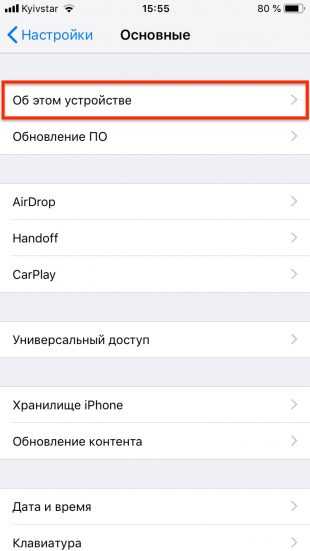
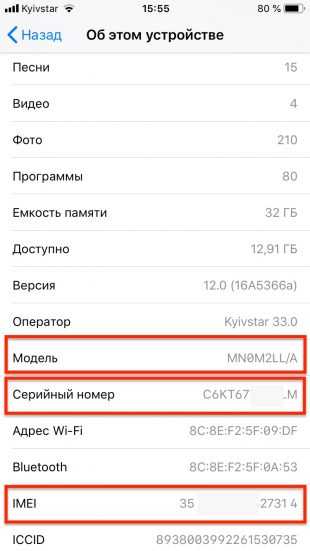
Каждому iPhone присваиваются уникальный серийный номер и IMEI, которые могут рассказать об устройстве много важной информации. Оба номера можно посмотреть в настройках (раздел «Основные» → «Об этом устройстве») и на наклейке с обратной стороны коробки.
 Задняя часть коробки с наклейкой, на которой указаны модель, объём памяти, партномер, IMEI и серийник
Задняя часть коробки с наклейкой, на которой указаны модель, объём памяти, партномер, IMEI и серийник
На ранних моделях iPhone (5, 5s, 5c, SE, 6, 6 Plus) IMEI дополнительно указывался на задней панели корпуса. На iPhone 6s, 6s Plus, 7, 7 Plus, 8, 8 Plus, X и более поздних IMEI наносится с помощью лазерной гравировки на лоток сим-карты.
 apple.com
apple.com
Разумеется, во всех местах номера должны совпадать (ну разве что коробка может быть взята от другого устройства для более презентабельного вида при продаже). Разные IMEI на устройстве и лотке сим-карты свидетельствуют о ремонте и замене деталей, а таких телефонов, как вы уже знаете, стоит избегать.
Наличие оригинальной коробки является дополнительным плюсом и гарантией того, что телефон не краденый. Если есть ещё и чек — вообще отлично. Указанные в нём серийник и IMEI тоже должны совпадать.
По серийному номеру можно проверить на сайте Apple информацию об устройстве. Это позволит удостовериться, что перед вами оригинальный iPhone той самой модели и в том самом цвете, который вы покупаете. Так можно обезопасить себя от покупки копии или iPhone 6 под видом 6s, а также устройства с заменённым корпусом.
Кроме того на странице проверки будет указан остаток гарантийного срока, если он не истёк, что позволит проверить слова продавца.
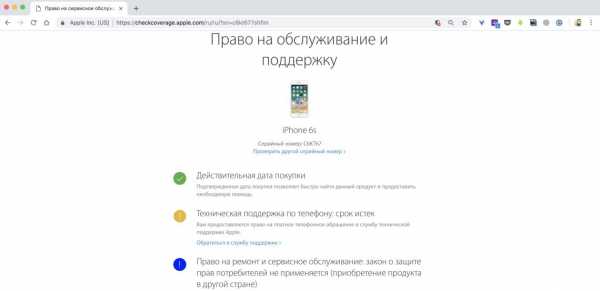 Проверка iPhone по серийному номеру на сайте Apple
Проверка iPhone по серийному номеру на сайте Apple
А ещё по серийному номеру легко определить, новым или восстановленным покупался смартфон. Если номер начинается с буквы F, значит, перед вами refurbished, или восстановленный, iPhone.
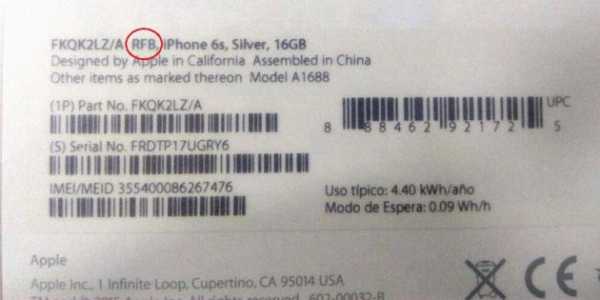 Пометка RFB указывает на то, что iPhone был восстановлен Apple
Пометка RFB указывает на то, что iPhone был восстановлен Apple
Восстановленные iPhone поставляются в простой белой коробке с пометкой RFB или Apple Certified Pre-Owned на наклейке с обратной стороны. С символа F начинается не только серийник, но и код модели, а также партномер.
Такие телефоны официально проверены и отремонтированы на фабрике Apple. На них предоставляется годовая гарантия, но стоят они при этом дешевле. По сути, здесь нет ничего плохого, если только продавец не скрыл этот факт.
Впрочем, есть мнение, что лучше брать новые, а не восстановленные iPhone. Выбор за вами.
Как проверить привязку iPhone к оператору
Существует два вида iPhone: neverlock и контрактные. Первые работают с любой сим-картой, вторые привязаны к определённому оператору связи и могут использоваться только с ним.
 Подложки типа Gevey sim и R-sim для разблокировки контрактных iPhone. tapchicongnghe.vn
Подложки типа Gevey sim и R-sim для разблокировки контрактных iPhone. tapchicongnghe.vn
С помощью специальных плат-подложек для сим-карт контрактный iPhone удаётся разблокировать. Из-за сложностей и нестабильности работы такие телефоны гораздо дешевле neverlock. Если у вас нет цели сэкономить на покупке, то подобных iPhone лучше избегать. А проверить, что перед вами действительно neverlock, можно так:
- Своими руками извлеките лоток сим-карты и убедитесь, что в нём нет посторонних предметов.
- Установите свою сим-карту и удостоверьтесь, что телефон находит сотовую сеть и сразу же подключается к ней.
- Сделайте тестовый звонок кому-нибудь из знакомых.
- Для верности откройте «Настройки» → «Основные» → «Об этом устройстве» и убедитесь, что в строке «Оператор» стоит название вашего оператора.
Если всё в порядке, можно переходить к следующему пункту.
Как проверить привязку iPhone к iCloud
Начиная с iOS 7 устройства привязываются к Apple ID владельца. Это позволяет обезопасить данные при утере или краже смартфона. Через iCloud можно определить местоположение iPhone, удалённо заблокировать или стереть его.
Без доступа к аккаунту старого владельца использовать заблокированный смартфон нельзя.
Если купите такое устройство, то единственное, что можно будет с ним сделать, это разобрать на запчасти.
При этом обезопасить себя от таких проблем не так уж и сложно. Достаточно сделать несколько проверок.
Блокировка активации
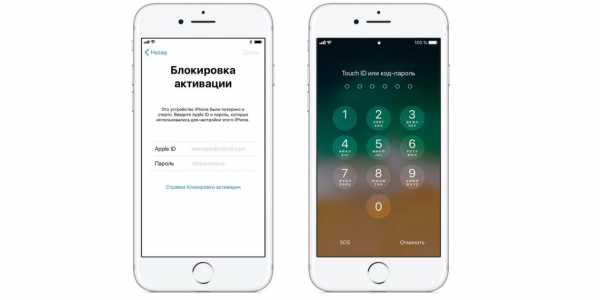 Заблокированные iPhone
Заблокированные iPhone
Когда на iPhone отображается такой экран и предложение ввести данные аккаунта, а продавец их не знает и уверяет вас, что нужно просто подключиться к iTunes, разворачивайтесь и уходите. Это как раз та самая ситуация, когда телефон годится только на детали.
Функция «Найти iPhone»
Если устройство включается и работает, зайдите в «Настройки» → Apple ID → iCloud и проверьте, выключена ли функция «Найти iPhone». Если нет, попросите продавца передвинуть тумблер. Для этого понадобится ввести пароль от Apple ID, который владелец, разумеется, должен знать.
Удостоверьтесь, что функция действительно выключена. Иначе после передачи денег недобросовестный продавец сможет заблокировать iPhone.
Сброс настроек
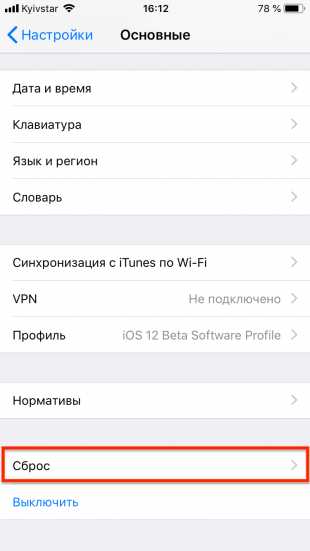
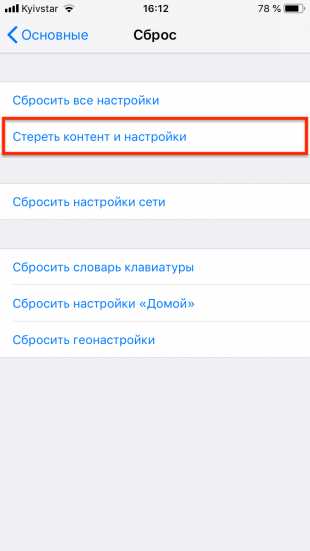
И наконец, для полной уверенности выполните полный сброс устройства с последующей активацией и входом в собственный Apple ID.
- Откройте «Настройки» → «Основные» → «Сброс» и выберите пункт «Стереть контент и настройки».
- Если потребуется, попросите продавца ввести пароль от Apple ID.
- Дождитесь окончания процедуры стирания и загрузки.
- Пройдите первичную настройку.
- Активируйте устройство и войдите в свой аккаунт.
После этого можно быть уверенным в том, что iPhone больше не связан со старым владельцем и готов к дальнейшему использованию. Смартфон будет как будто только из коробки.
Как проверить работоспособность iPhone
Как и любой другой гаджет, iPhone является сложным техническим устройством, неисправности которого можно сразу не заметить. Даже если телефон внешне выглядит идеально, не спешите радоваться и тут же покупать его. Лучше потратить несколько лишних минут, извиниться перед продавцом за дотошность и всё как следует проверить.
Кнопки и переключатель бесшумного режима
Все органы управления iPhone должны работать мягко, но чётко — без ложных срабатываний, чрезмерных усилий и провалов. Проверьте каждую клавишу на отсутствие люфтов, хруста и других посторонних звуков.
- Кнопка Home должна иметь небольшой ход и безошибочно реагировать на нажатия. На iPhone 7, 7 Plus, 8 и 8 Plus она не нажимается, а отзывается вибрацией, которая имитирует щелчок. Эту кнопку практически невозможно починить, поэтому проблемное устройство лучше не покупать.
- Клавиши громкости должны легко нажиматься, издавая характерный мягкий щелчок. Громкость при этом меняется строго на одно деление. Если клавиши нажимаются с трудом или есть ложные срабатывания, без ремонта не обойтись.
- Рычажок беззвучного режима. Ход переключателя должен быть жёстким и мгновенно срабатывать, откликаясь вибрацией. Он не должен болтаться и включаться самостоятельно от случайного касания.
- Кнопка Power. Как и другие кнопки, она тоже должна нажиматься с первого раза и без усилий, безошибочно распознавая одиночное и долгое нажатие во время блокировки и выключения.
Дисплей
От кнопок, которые вы будете ежедневно нажимать, переходим к дисплею, с которым вы будете взаимодействовать большую часть времени.
- Царапины. Первым делом попросите продавца убрать защитную плёнку или стекло. Под ними могут скрываться царапины и даже трещины. И да, снимать все аксессуары, чтобы продемонстрировать отсутствие дефектов, — хороший тон. Защита — дело вкуса, и покупатель сам наклеит плёнку или стекло, если понадобится.
- Битые пиксели. Проверьте матрицу на отсутствие битых пикселей. Для этого выключите и снова включите iPhone либо сделайте фото, закрыв объектив камеры пальцем, чтобы получить чёрный фон. Для проверки на белом фоне откройте в Safari пустую страницу. В обоих случаях никаких цветных точек и полос на экране быть не должно.
- Равномерность подсветки. Установите яркость на максимум и проверьте подсветку на белом и чёрном фоне. Если она неравномерна по всему периметру, есть пятна, модуль был заменён на не очень качественный.
- Засветы. Таким же образом удостоверьтесь в отсутствии желтоватых пятен и полос на экране. Они появляются от перегрева и сдавливания дисплея, например, в кармане джинсов. Эти дефекты обычно увеличиваются со временем, так что лучше не покупать такой iPhone.
- Сенсорная панель. Работоспособность тачскрина легко проверить, пропечатав все символы на клавиатуре или порисовав в «Заметках». Обнаружить мёртвые зоны можно также, перетаскивая иконки на рабочем столе в разные области экрана.
- Олеофобное покрытие. Дисплей iPhone имеет качественное олеофобное покрытие, которое довольно просто проверить. Попробуйте нарисовать что-то на экране маркером для дисков. На оригинальном экране маркер не будет писать, а краска тут же соберётся в капли.
Динамики и микрофоны
В iPhone два динамика: слуховой и полифонический. Первый находится под сеточкой в верхней части фронтальной панели и используется во время разговоров. Второй расположен справа на нижнем торце и служит для громкой связи и воспроизведения рингтонов и звука в приложениях. Микрофонов всего три: нижний — слева от разъёма зарядки, верхний — под сеточкой слухового динамика и задний — рядом с основной камерой на задней панели.
Для проверки микрофонов и динамиков удобно использовать стандартное приложение «Диктофон». Сделайте запись, а затем прослушайте её. Сначала через полифонический динамик, а затем, поднеся к уху, и через слуховой. Звук должен быть громким и чистым, без хрипов, искажений и других помех.
Дополнительно можно проверить все микрофоны, сняв на камеру небольшое видео.
Камеры
Для проверки камер сначала оцените их визуальное состояние. В глазке основной камеры не должно быть пыли и конденсата, а на её поверхности — царапин и сколов. Если модуль перекошен, линза смещена в сторону от центра или стекло торчит над ободком, камера, скорее всего, менялась.
 Не должно быть конденсата, перекосов и царапин. imore.com
Не должно быть конденсата, перекосов и царапин. imore.com
Запустите стандартное приложение «Камера». Оно должно включаться без задержки и быстро фокусироваться на объектах. Удостоверьтесь, что механизм автофокуса не дребезжит и не издаёт посторонних шумов. Проверьте вспышку, переключитесь на фронтальную камеру. Сделайте несколько фото и видео — на них не должно быть полос, точек, синевы, желтизны или других артефактов.
Сенсоры
Неполадки в работе датчиков или их отказ, как правило, оборачиваются дорогостоящим ремонтом. Обязательно проверьте все сенсоры и ни в коем случае не покупайте iPhone, имеющий проблемы с каким-либо из них.
- Touch ID. Для проверки сканера отпечатка пальца в моделях, где он есть, достаточно добавить в систему собственный отпечаток и попробовать разблокировать смартфон. Зайдите в «Настройки» → «Touch ID и код-пароль», выберите «Добавить отпечаток…», пройдите процедуру настройки и удостоверьтесь в корректной работе сенсора.
- Face ID. Новая система разблокировки доступна на iPhone X и более новых устройствах. Её можно проверить, понаблюдав за продавцом или добавив собственное лицо и протестировав разблокировку самостоятельно.
- Датчик приближения. Этот инфракрасный сенсор гасит экран и предотвращает случайные нажатия во время разговора или в других случаях, когда iPhone подносится к уху. Его легко проверить во время звонка или прослушав голосовую заметку в «Диктофоне».
- Датчик освещённости. Благодаря этому сенсору работает функция автояркости, когда уровень подсветки подстраивается под окружающее освещение. Для его проверки нужно включить автояркость в «Настройках» → «Экран и яркость», а затем прикрыть место у фронтальной камеры пальцем на несколько секунд — дисплей должен потускнеть.
- Акселерометр и гироскоп. Для проверки акселерометра проще всего запустить календарь или заметки и повернуть iPhone — экран при этом тоже должен перевернуться в соответствующие положение. Гироскоп легко проверить, запустив приложение «Компас» и откалибровав его.
Разъём зарядки и наушников
Lightning-разъём, в отличие от кабелей, ломается нечасто, но при покупке его нужно проверить. Для этого подключите свой внешний аккумулятор к iPhone и проверьте, будет ли он заряжаться. За 5 минут устройство должно зарядиться примерно на 1–2%. Подсоединяя кабель, обязательно попробуйте вставить его обеими сторонами.
 mashable.com
mashable.com
Если есть аудиоразъём, не забудьте удостовериться в его исправности. Для этого подключите к смартфону свои наушники и запустите какую-нибудь музыку или диктофонную запись. Звук должен быть чистым, без шумов и хрипов, причём в обоих наушниках. Сам коннектор при этом должен чётко вставляться в разъём и надёжно фиксироваться.
Беспроводные интерфейсы
- Bluetooth. Чтобы протестировать Bluetooth, достаточно подключить к iPhone беспроводные наушники или колонку. Если их под рукой не оказалось, попробуйте просто передать фото по AirDrop на другое устройство Apple.
- Wi-Fi. Для проверки Wi-Fi просканируйте сети поблизости и подключитесь к одной из них. Запустите Safari и откройте несколько страниц — так вы удостоверитесь, что интернет работает. Если публичного Wi-Fi нет под рукой, раздайте интернет с другого смартфона через режим модема.
- GPS. Работоспособность модуля GPS проверяется с помощью стандартного приложения «Карты». Откройте его и убедитесь, что iPhone определяет текущее местоположение.
Аккумулятор
Apple гарантирует работу аккумуляторов iPhone без значительной потери ёмкости на протяжении 500 циклов. В зависимости от интенсивности использования это около двух лет. Однако ограничиваться заверениями продавца о том, что батарейка держит как новая, не стоит. Лучше проверить это.
Самый простой способ — понаблюдать за уровнем заряда во время тестирования смартфона. В начале осмотра включите отображение заряда в процентах в разделе настроек «Аккумулятор» и сделайте скриншот. Если за несколько минут проверок уровень заряда упал на 1–2%, значит, аккумулятор в порядке.
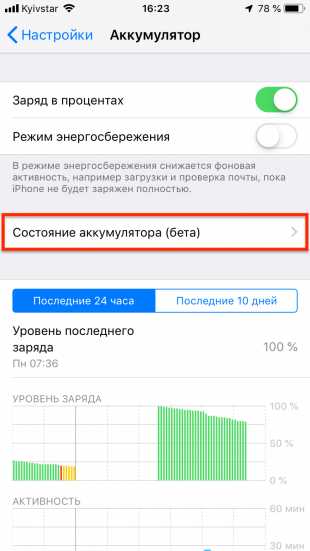
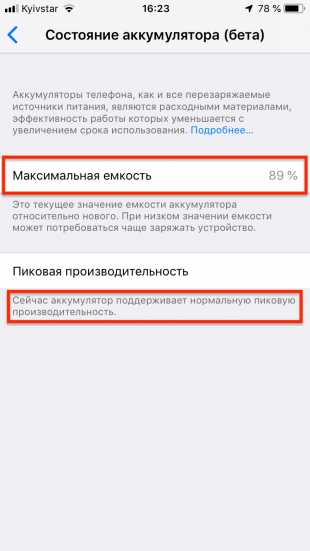
На iPhone 6s и более ранних устройствах можно просмотреть состояние батареи и его текущий заряд относительно нового. Для этого нужно открыть «Настройки» → «Аккумулятор» → «Состояние аккумулятора». Там же указано, поддерживается ли пиковая производительность, или частота процессора будет снижаться, чтобы iPhone не отключался под нагрузкой.
И наконец, самый точный, но самый сложный способ — просмотр количества циклов перезаряда и текущей ёмкости с помощью специальной утилиты для компьютера. Именно для этого нам и нужен был ноутбук.
 Текущая ёмкость аккумулятора и количество циклов перезаряда в программе coconutBattery
Текущая ёмкость аккумулятора и количество циклов перезаряда в программе coconutBattery
На Mac можно воспользоваться бесплатной утилитой coconutBattery, для Windows есть аналогичное приложение — iBackupBot. В остальном процедура тестирования ничем не отличается: подключаем iPhone кабелем к компьютеру и смотрим информацию. Если циклы перевалили за 500, а ёмкость менее 80%, имейте в виду, что скоро может понадобиться замена аккумулятора.
Датчик влаги
Начиная с iPhone 7 в смартфонах есть влагозащита, но повреждения от воды компания всё равно считает негарантийным случаем. Как ни крути, а вода и электроника всё же несовместимы. Погружение в жидкости вызывает окисление электронных компонентов и плат, что для смартфона почти всегда означает поломку. Если не сразу, то в будущем.
Разумеется, покупать iPhone-утопленника нельзя ни в коем случае. А распознать его не так уж и сложно.
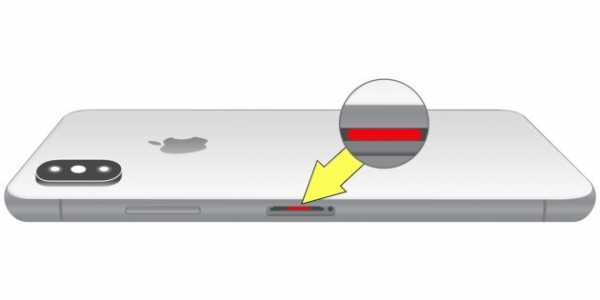 Датчик влаги смартфона, побывавшего в воде
Датчик влаги смартфона, побывавшего в воде
Во всех поколениях iPhone есть специальные индикаторы контакта с жидкостью. При попадании на них воды они меняют цвет с серебристо-белого на розово-красный. В современных iPhone эти маркеры располагаются внутри слота сим-карты, на более старых устройствах — внутри разъёма зарядки или аудиоразъёма.
Посветите на индикатор фонариком и хорошо рассмотрите его, определив цвет. При малейшем намёке на покраснение лучше откажитесь от покупки и поищите другой вариант.
Чек-лист проверки
И напоследок — краткий список того, что нужно проверить перед покупкой. Подглядывайте в него во время осмотра iPhone, чтобы ничего не забыть.
- Повреждения.
- Следы разборки и ремонта.
- Серийный номер и IMEI.
- Привязка к оператору.
- Блокировка активации.
- Отключение «Найти iPhone».
- Сброс настроек.
- Кнопка Home.
- Клавиши громкости.
- Рычажок беззвучного режима.
- Кнопка Power.
- Состояние дисплея.
- Битые пиксели.
- Равномерность подсветки.
- Засветы матрицы.
- Сенсорная панель.
- Олеофобное покрытие.
- Динамики.
- Микрофоны.
- Камеры.
- Touch ID.
- Face ID.
- Датчик приближения.
- Датчик освещённости.
- Акселерометр.
- Гироскоп.
- Разъём наушников.
- Разъём зарядки.
- Bluetooth.
- Wi-Fi.
- GPS.
- Аккумулятор.
- Датчик влаги.
lifehacker.ru
Все способы проверки iPhone на подлинность
К сожалению, не многие могут позволить себе приобрести новый айфон в связи с высокими ценниками из-за повышенного курса рубля. Именно поэтому часто iPhone приобретается с рук, например, через объявления на Avito и прочих площадках. Только вот везет, как правило, не всем покупателям, и некоторые люди попросту приобретают качественные подделки, которые внешне выглядят как оригинальный айфон, а вот внутри такими не являются. Что же делать в этом случае, спросите вы? Как же проверить телефон на оригинальность? На самом деле предусмотрено большое количество способов, о которых и пойдет речь в этой статье.
Причем даже не важно, приобретаете вы новый iPhone или с рук, всегда есть шанс «нарваться» на мошенников, которые запаковали в коробке или восстановленный аппарат, или бывший в употреблении смартфон.
Проверка iPhone с помощью серийного номера
У каждого аппарата есть свой серийный номер, который назначается ему еще на стадии сборки и эта информация хранится и на официальном сайте Apple, поэтому вы в любой момент можете просмотреть ее и лично убедиться, что ваш аппарат оригинальный и действительно относится к продукции Apple.
Где найти серийный номер iPhone?
Если у вас есть оригинальная коробка, в которой был смартфон, то можно просмотреть серийный номер на обратной стороне. Он будет иметь пометку Serial No и содержит 12 символов, состоящих из цифр и латинских букв. Если же коробки нет, можно посмотреть в настройках айфона. Для этого выполните действия:
- Зайдите в «Настройки» аппарата и перейдите во вкладку «Основные»;
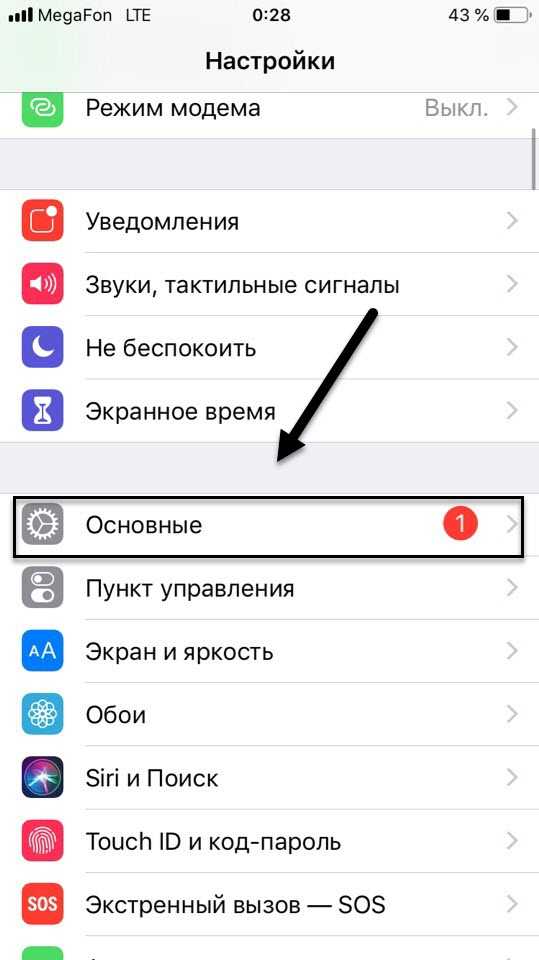
- Далее кликните по вкладке «Об этом устройстве» и прокрутите страничку вниз, пока не увидите пункт «Серийный номер».
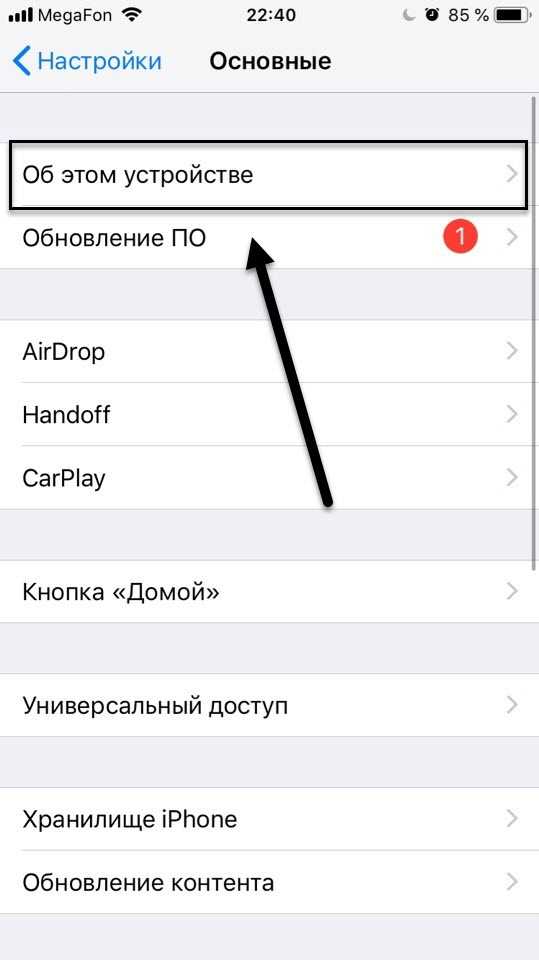
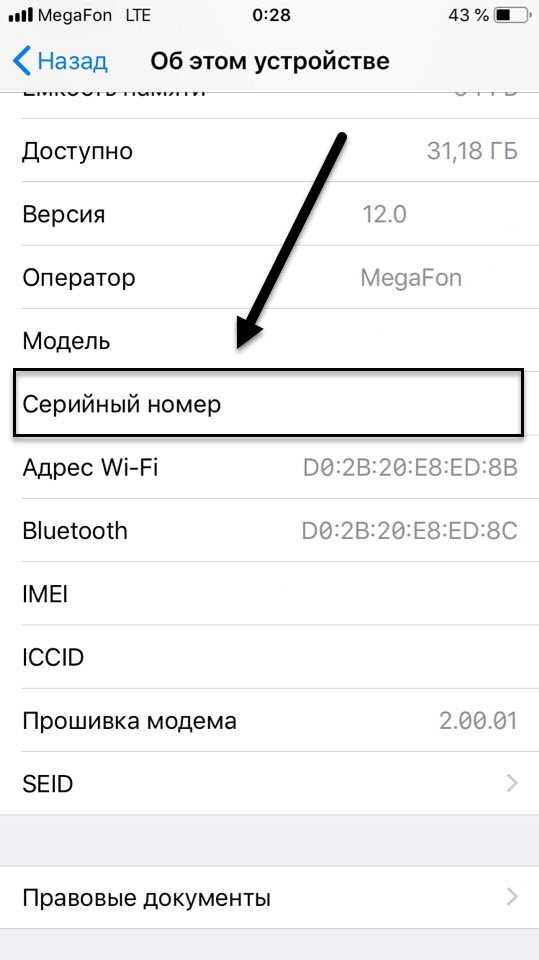
Уникальный номер вашего смартфона мы получили. Теперь необходимо его проверить. Для этого зайдите на сайт Apple по ссылке https://selfsolve.apple.com/agreementWarrantyDynamic.do, чтобы попасть сразу в нужный раздел и укажите здесь серийный номер. Также введите проверочный код и нажмите «Продолжить».
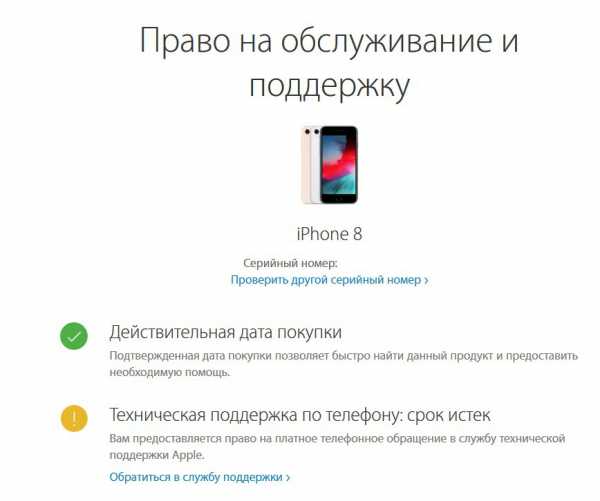
По результатам проверки у вас может быть несколько исходов:
- Такой аппарат с серийным номером действительно есть в базе данных. По нему будет предоставлена информация, в которой отобразится модель, возможность предоставления технической поддержки и проверка даты покупки;
- Если серийный номер был указан неверно, то информации о существовании айфона с таким номером не будет предоставлено. В этом случае нужно еще раз перепроверить правильность ввода, и если вы действительно корректно вводите информацию, скорее всего, данные попросту подтасованы и перед вами не оригинальное устройство;
- Если на сайте написано «Необходимо активировать iPhone», значит перед вами совершенно новый телефон, который еще не активировали. Это оригинальный смартфон, который не был в пользовании у других владельцев.
Проверка оригинальности айфона через IMEI
У каждого устройства есть свой IMEI-код, который назначается всем телефонам, в том числе и тем, которые были выпущены еще 10-15 лет назад. То есть, вы можете быть полностью уверены, что смартфонов с одинаковыми IMEI нет, поэтому информация будет достоверной. Узнать IMEI можно несколькими способами:
- Если у вас есть коробка от смартфона, посмотрите номер на задней части. Как правило, номер состоит из 15 цифр, а рядом с ними есть пометка IMEI;
- Также можно зайти в «Настройки» аппарата, выбрать вкладку «Основные», перейти в «Об устройстве» и пролистнуть до пункта IMEI. Здесь и будет уникальный идентификационный номер телефона;
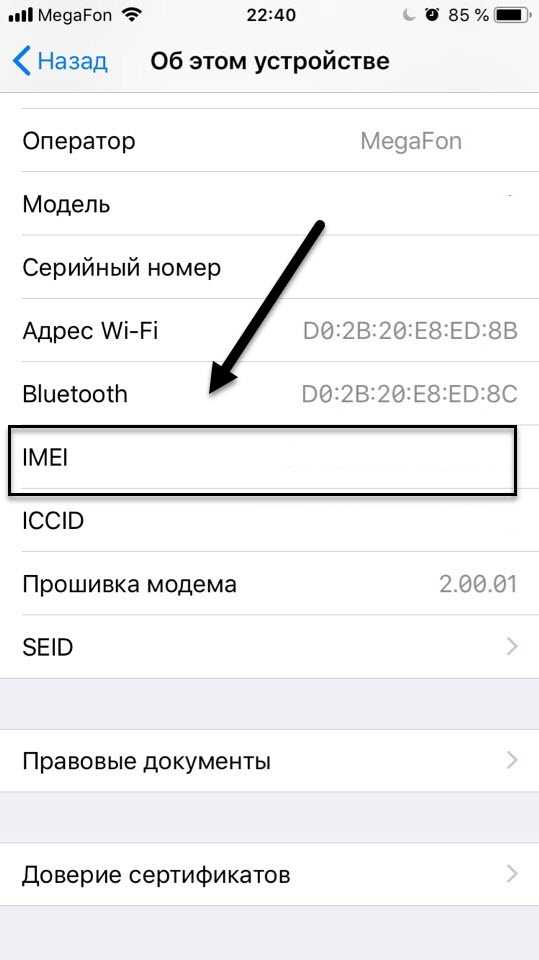
- Существует и единая команда для проверки IMEI. Наберите на своем устройстве команду *#06# и на экране увидите номер.
Как только номер будет получен, вам нужно будет воспользоваться одним из сервисов, представленных ниже. Для полной надежности советуем проверять смартфон сразу по нескольким базам.
Официальный ресурс IMEI
Вы можете зайти на сайт https://www.imei.info/ и проверить ваш смартфон там. Это единый ресурс, в котором хранятся данные обо всех устройствах. На главной странице укажите номер и нажмите кнопку Check.
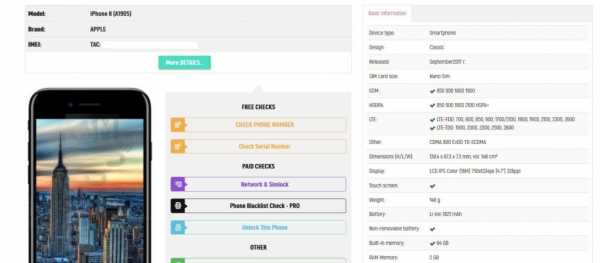
Если IMEI указан верно, появится подробная информация о данном смартфоне. Вы увидите дату релиза, основные характеристики, модель аппарата и другие данные.
Сайт SNDeepInfo
Еще один не менее популярный ресурс – это сайт https://sndeep.info/ru. Основная фишка сервиса – это, конечно же, поддержка русского языка, что очень важно для российских пользователей. Но информации в бесплатном режиме здесь предоставляется меньше. На главной странице в результатах вы увидите наименование модели, производителя, а также сможете просмотреть, был ли украден данный смартфон или нет. Например, пользователь, у которого украли iPhone, может зайти на этот ресурс и заполнить специальную заявку, куда впишет IMEI украденного смартфона. При проверке этого номера будет указываться, что он был украден.

Если вам нужна более полная информация, можете нажать на соответствующую вкладку, где за 2 доллара можно будет получить дополнительные данные в полной комплектации. Если же вам нужна только базовая информация, это обойдется в 0,18 долларов.
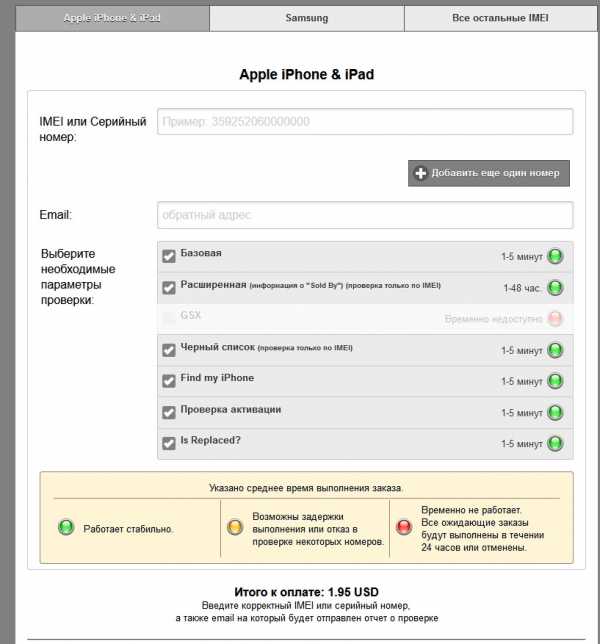
Подключение к iTunes на компьютере
Даже если описанные выше способы показали, что телефон такой существует, вам предоставили коробку и в настройках смартфона имеется запись о серийном номере и IMEI, нужно воспользоваться и дополнительными способами проверок, потому что китайские подпольные компании давно уже научились подставлять информацию о реальных серийных номерах, однако на самом деле устройства с такими идентификаторами продаются где-то на официальных прилавках. То есть, просто сделали копию устройства с таким IMEI или другим идентификатором и предоставили вам. Именно поэтому мы советуем воспользоваться программой iTunes, которая автоматически распознает подключенное устройство от Apple и осуществляет синхронизацию данных.
- Загрузите на своем компьютере последнюю версию iTunes и при помощи USB-кабеля подключите смартфон к компьютеру;
- Дождитесь, пока система не определит новое устройство, и как только драйвера для него будут установлены, в iTunes появится ваш айфон;
- Если информация об устройстве не появляется, проверьте корректность установки драйверов или попробуйте вставить USB-кабель в другой порт. В противном случае можно предположить, что iPhone не оригинальный, поэтому и не определяется программой.
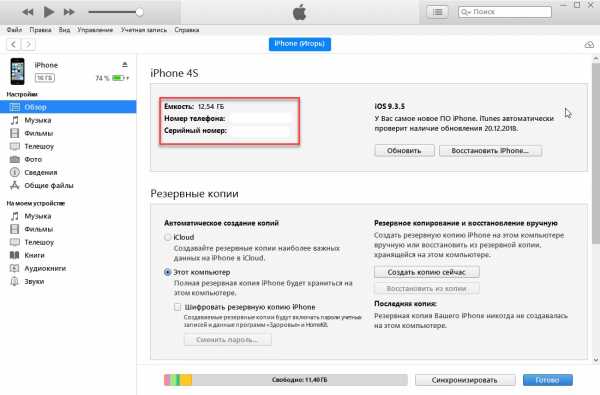
Внимание! При подключении к iTunes и просмотре информации об устройстве, обязательно сверьте серийный номер. Он должен совпадать с номером, который указан в настройках данного iPhone.
Проверяем iPhone в Apple Store
Подделать могут в айфоне внешний вид, как самого устройства, так и программного обеспечения, добавив все пункты и вкладки, как в оригинальной версии iOS, но у таких устройств всегда будет один большой минус – это невозможность подключения к Apple Store. В подделке вы никогда не сможете авторизоваться через Apple ID и зайти в сервис, чтобы скачать какое-либо приложение. Именно поэтому советуем вам сразу же после описанных выше способов для надежности сразу же попытаться авторизоваться в своей учетной записи и попробовать скачать приложение или игру в Apple Store. Если оно загрузится, значит, перед вами 100% оригинальное устройство от Apple!
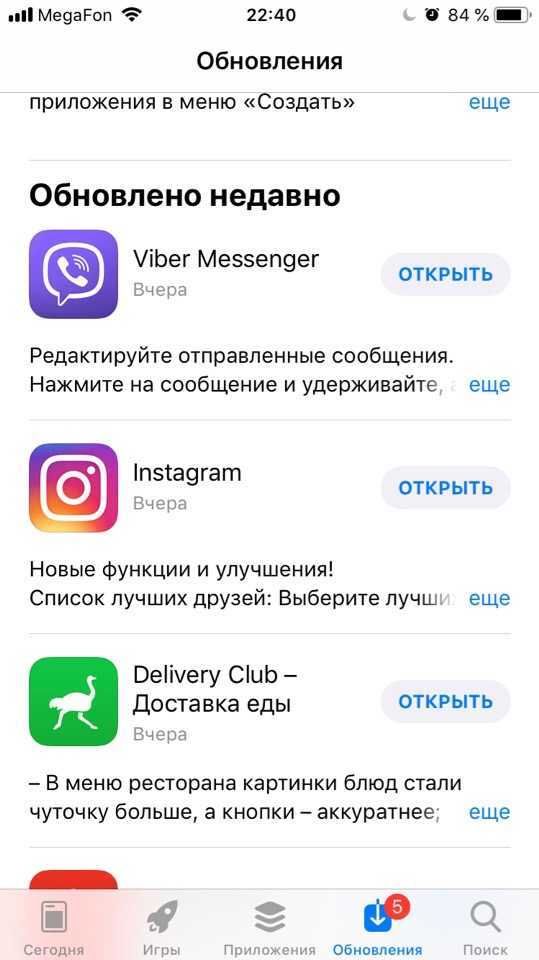
Проверяем внешний вид оригинального айфона
Человеку, который ранее не пользовался устройствами от Apple, достаточно трудно оценить внешнее состояние смартфона и сверить его с оригиналом, однако есть определенные закономерности, которые даже новичкам помогут быстро вычислить подделку:
- Знакомимся с устройством. Перед покупкой и встречей с продавцом, рекомендуем посмотреть обзоры в интернете, чтобы понять, какие кнопки у айфона, какой размер, в каких цветовых решениях он выпускается, когда будет анонс и продажа в России. Очень часто продают айфоны, которые должны выйти только через несколько дней, однако продавцы гарантируют при этом 100% оригинальность и свои «выходы на поставщиков». Это все лохотрон. Примерно по тому же принципу можно определить подделку, просто посмотрев на ее цвет. Корпорация Apple выпускает устройства в строго определенных цветовых оттенках, и никакие эксклюзивные варианты для отдельных пользователей не предоставляет.

- Кнопки. Мы уже говорили про кнопки, однако здесь следует более тщательно подойти к проверке. У iPhone, как правило, всего несколько клавиш: качели громкости, кнопка Home, Включение/Выключение и отключение звука. При этом они не хрустят, не издают никакого шума и работают корректно в любых условиях.
- Логотипы. На задней крышке айфона всегда расположен логотип откусанного яблока, а внизу имеется надпись о том, где произведен аппарат. Обращайте внимание на цвет, на форму. Оригинальные устройства не имеют никаких кривых изгибов и узоров, дополнительных цветов на логотипах. Все выполнено ровно, аккуратно.
- Слот для SIM. Основная особенность айфонов – это отсутствие возможности использования дополнительных накопителей для расширения памяти, поэтому в слоте для SIM-карты может быть только симка, причем только одна и никакие SD-карты использоваться здесь не могут, как и дополнительные SIM!

- Материалы. Все устройства от Apple изготавливаются из определенных материалов. Изначально просмотрите на официальном сайте, из чего сделан корпус, сколько весит устройство, какие материалы используются на задней крышке. Очень часто в подделках используются немного другие материалы. Например, если в оригинальном iPhone 8 используется стекло на задней панели, в подделках могут просто сделать цельную форму определенного цвета.

Проверка программного обеспечения у iPhone
И последний этап проверки – это некоторые «фишки» в программном обеспечении айфона. Мы описали уже самые распространенные и оптимальные методы проверок, но если вы хотите на 100% убедиться, что перед вами оригинальный телефон, можете попробовать и такие варианты:
- Голосовой помощник Siri. Запустите Siri голосом и задайте любую команду, например, запустить приложение Apple Store или перейти на определенный сайт. В подделках голосовой помощник отсутствует, поэтому данная операция не будет выполнена;

- Приложения. Попробуйте запустить приложение Wallet для привязки банковских карт в Apple Pay или «Команды», чтобы привязать определенную голосовую команду к конкретному действию. В подделках таких программ нет, хотя в оригинальной версии iOS они устанавливаются по умолчанию.

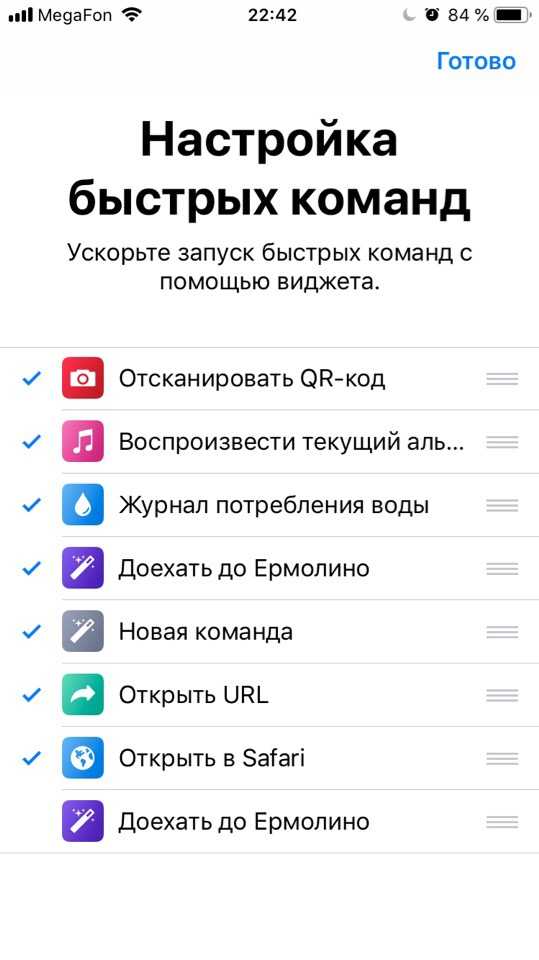
Вариантов проверок, действительно, много, и большую часть из них мы описали в этом материале, чтобы вы могли быть уверены в надежности и оригинальности приобретаемого устройства. Если вы впервые покупаете iPhone и не знаете, как подключать его к iTunes, как осуществляется авторизация через Apple ID, рекомендуем взять с собой человека, у которого есть такое устройство, иначе попадете на уловки мошенников и приобретете подделку.
И обращайте внимание на продавца. Например, если он предлагает вам безналичный расчет, доставку в любой регион, но при этом не хочет с вами встречаться лично – это 100% обман, в результате которого максимум, что вы получите – подделку. В худшем случае просто потеряете свои деньги!
tehnotech.com
Как узнать дату активации iPhone? 2 лучших способа!
Всем решительный привет! Что такое дата активации iPhone? Фактически – это дата первого полноценного включения и регистрации устройства на серверах компании Apple. Сразу же после этого момента практически всегда (есть нюансы – подробности здесь) начинается отсчет гарантийного срока и телефон становится хоть немного, но уже б/у.
Зачем вообще узнавать эту самую дату? Первое, что приходит в голову – ради проверки iPhone при покупке. Ведь если нам говорят что телефон новый (не бит, не крашен, только куплен), а дата активации у него была больше года назад, то это, мягко говоря, вранье. А мы же не хотим быть обманутыми и потратить деньги впустую? Нет!
Поэтому давайте разбираться: как проверить когда в первый раз был активирован iPhone? Поехали же!:)
Для проверки нам обязательно понадобится IMEI. Первый раз слышите об этом и не знаете где его подсмотреть? Вот подробнейшая инструкция про серийный номер iPhone.
А теперь точно поехали!
Способ 1. Узнать дату активации можно на официальном сайте Apple
На самом деле, компания Apple «большой молодец» – на ее официальном сайте есть очень хороший инструмент для проверки любых «яблочных» устройств. Как им пользоваться?
Открываем страницу «Проверка права на обслуживание и поддержку» – вот ссылка.
- Вводим серийный номер.
- Вводим проверочный код.
- Жмем продолжить.

Появляется окно с результатами. Нас интересует строчка – «право на обслуживание и ремонт». А в ней, в свою очередь, предполагаемая дата окончания срока действия.
Как видно на картинке, в данном конкретном примере – это 31 октября 2018 года. Так вот, чтобы высчитать точную дату активации, нужно от этого срока отнять 1 год и прибавить 1 день.
В итоге, получаем что iPhone из этого примера был впервые полностью включен и зарегистрирован на серверах Apple – 1 ноября 2017 года.
Я думаю, смысл понятен – если есть вопросы, пишите в комментариях:)
Однако, при проверке вы можете столкнуться и с другими результатами (все возможные варианты варианты – в этой статье), но нас интересуют только два:
- «Необходимо активировать iPhone» – видите эту надпись? Прекрасно! Ваш iPhone новый и ни разу не включался.
- Право на обслуживание и ремонт: срок истек – это значит, что с момента активации iPhone уже точно прошло больше года.
Если в первом случае все ясно – нужно просто порадоваться новому iPhone, то что делать во втором? Ведь дата активации больше года назад – это слишком расплывчатые данные, хотелось бы конкретики! Их есть у меня…
Способ 2. Альтернативные сайты для проверки
Их еще называют «чекерами». В чем их плюсы? В том, что они дают намного больше информации чем официальный сайт Apple (например, где и когда куплено устройство) и хранят эти данные на протяжении намного большего времени. Минусы тоже есть – это все-таки не официальный инструмент со всеми вытекающими отсюда последствиями.
Ну да ладно, переходим к проверке. Использовать будем один из самых известных и популярных сайтов-чекеров.
- Открываем ресурс по этой ссылке.
- Также указываем серийный номер.
- Смотрим на дату активации (она же дата начала гарантии – Warranty Start Date).

Примечание 1. Что приятно, сайт выдает еще массу другой, не менее полезной дополнительной информации об устройстве.
Примечание 2. Я не имею никакого отношения к рассматриваемому ресурсу для проверки iPhone. Но это так, на всякий случай:)
Примечание 3 (2019 год). К сожалению, ресурс стал платным. Впрочем, судя по комментариям:
- Денег просят немного.
- Дату активации показывают точную.
Пользоваться или нет? Решать только вам.
Итак, как видите, прошло достаточно много времени с момента первого включения. Практически два года. Поэтому если вам предлагают купить что-то подобное и называют это новым или «восстановленным» устройством, лучше отказаться от покупки – вас просто пытаются обмануть.
P.S. Удалось выяснить дату активации iPhone? Ставим «лайк» и жмем на кнопки социальных сетей – автор будет премного благодарен. Большое спасибо!
P.S.S. Остались или появились какие-то вопросы? Не стесняемся, «лайкаем» и смело пишем в комментарии! Можно и без «+1», но так как-то приятнее!:)
inewscast.ru
Как проверить, новый ли iPhone (активирован или нет) вы купили?
Вам продали iPhone в запечатанной коробке и продавец уверяет, что он новый. Перед тем как начать работу с новым смартфоном Apple, его необходимо активировать. Процедура активации предполагает подключение смартфона со вставленной SIM-картой к серверам активации Apple. Для этого необходимо просто подключиться к Wi-Fi или использовать сотовую передачу данных.
Вконтакте
Google+

♥ ПО ТЕМЕ: Возможности камеры в iPhone 11 и iPhone 11 Pro, которых нет (или работают иначе) в других Айфонах.
И только после того, как владелец iPhone получит подтверждение об активации, он сможет использовать свое устройство.
Таким образом, если при первом включении смартфона пользователь сразу попадает на домашний экран, минуя экраны приветствия, активации и настройки, то он уже был в употреблении. В тоже время, если после первого включения iPhone появился экран приветствия – это еще не будет означать, что гаджетом не пользовались. Дело в том, что экран со словом «Здравствуйте» на разных языках мира появляется при каждом сбросе настроек iPhone до заводских или после процедуры восстановления iOS на компьютере. Другими словами, даже распаковка запечатанной коробки и появление экрана приветствия при включении купленного iPhone не дает гарантии, что смартфон новый.
ПО ТЕМЕ: Сравнение AirPods Pro и AirPods 2: чем отличаются беспроводные наушники Apple 2019 года выпуска.
Подробная видеоинструкция
Как проверить, новый ли iPhone вы купили?
На сайте Apple присутствует раздел «Проверка права на обслуживание и поддержку», в котором быстро и без особых усилий можно проверить, действительно ли приобретаемый покупателем iPhone не был использован ранее. Все что необходимо знать пользователю для работы с сервисом – это серийный номер устройства. У активированных гаджетов этот номер можно узнать в «Настройках», в разделе «Основные», пункте меню «Об этом устройстве». В том случае, если смартфон встречает пользователя стартовым экраном приветствия, его серийный код можно узнать, нажав кнопку «i» в правом нижнем углу.
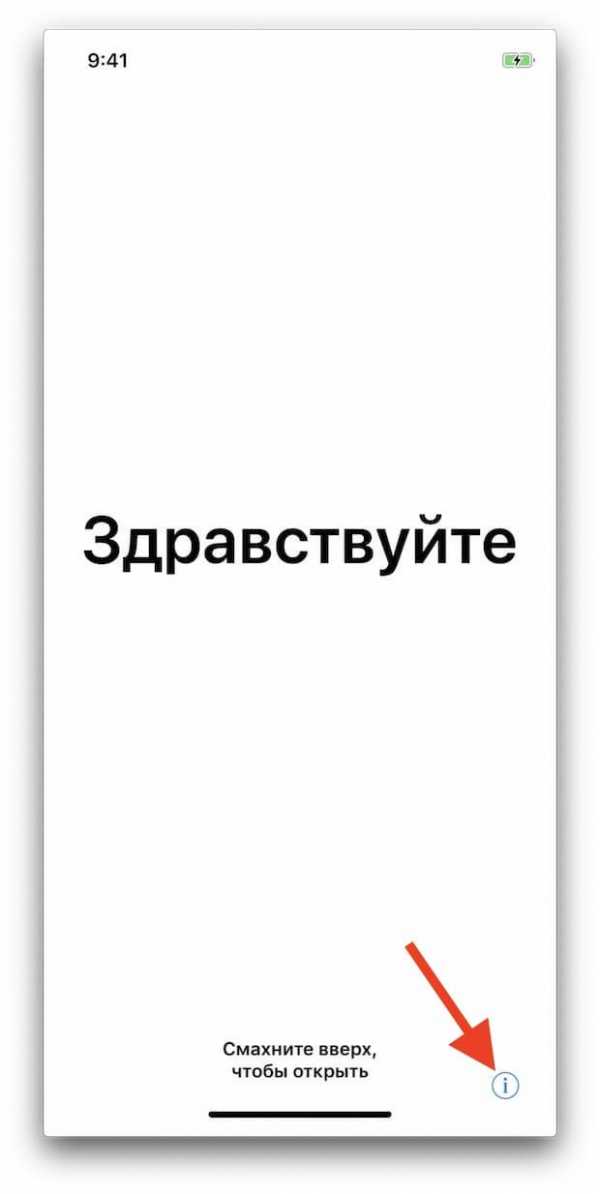
Кроме того, серийный номер iPhone указан на этикетке, размещенной на задней части оригинальной коробки.
♥ ПО ТЕМЕ: Как узнать модель Айфона внешне? Отличия каждого iPhone.
Итак, для проверки iPhone выполните следующие действия:
1. Перейдите в раздел «Проверка права на обслуживание и поддержку» на сайте Apple.
2. Впишите в соответствующее поле серийный номер iPhone (как узнать серийный номер), введите код, указанный на картинке и нажмите Продолжить.
ВНИМАНИЕ:
Серийный номер iPhone НИКОГДА не содержит букву «O» (используется цифра «0» (ноль).
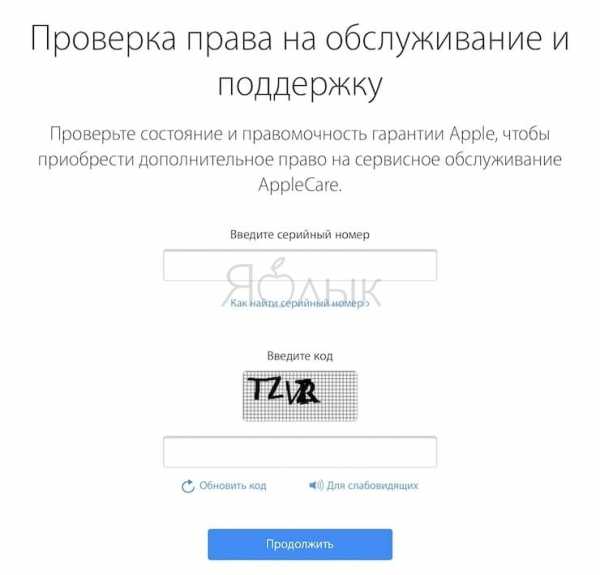
3. Если при проверке якобы нового iPhone (или официально восстановленного (реф, refurbished) Apple) появится сообщение «Активируйте свое устройство», то это действительно подтверждает, что у смартфона не было истории и он действительно является новым.
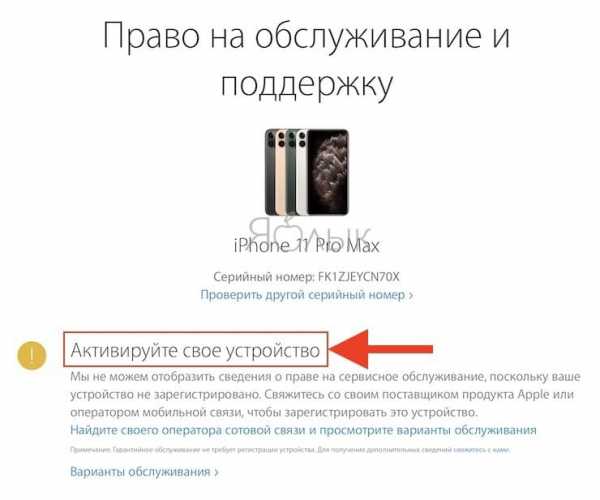
После активации, в сервисе «Право на обслуживание и поддержку» появится (возможно не сразу, а в течение суток) расчетная дата окончания Права на обслуживание и ремонт, которая определяется путем прибавления 365 дней ко дню активации. Другими словами, чтобы узнать дату первой активации, отнимите от расчетной даты ровно 1 год.
ПРИМЕЧАНИЕ: Данные на сервере Apple могут измениться не сразу, обычно это происходит в интервале от 1 минуты до 12 часов.
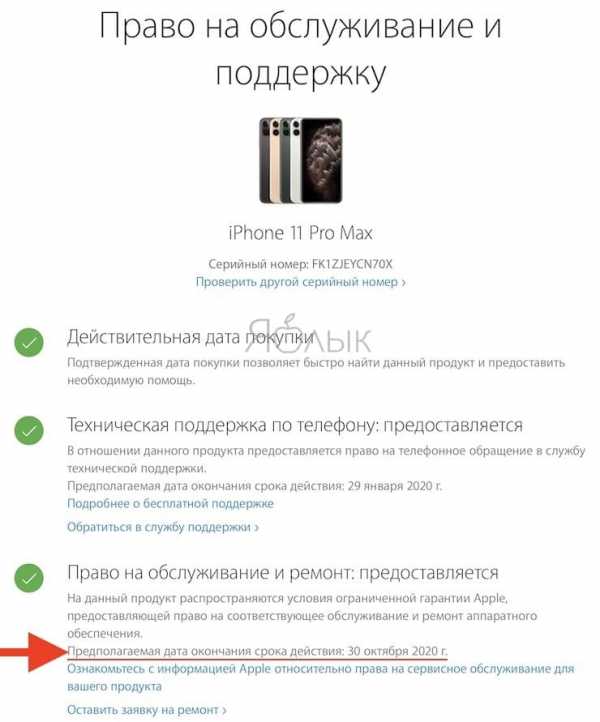
Если дата активации, которую проводили Вы будет отличаться от указанной в сервисе «Проверка права на обслуживание и поддержку», то можете смело предъявлять претензии продавцу – смартфон был активирован ранее, т.е. к сожалению, Вы не первый владелец этого iPhone.
Видеообзор:
Приведем пример из жизни. На постсоветском пространстве часто используется продажа серых (ввезенных нелегально) активированных iPhone под видом новых. Как это происходит? Новые залоченные (привязанные к мобильному оператору) iPhone продаются, например, в США, по достаточно низкой цене. Их и покупают «бизнесмены» с целью последующей разлочки (отвязки от оператора) за отдельную плату.

Однако, зачастую чтобы разлочить такой iPhone, в большиинстве случаев его коробку необходимо распаковать, восстановить ПО и снова запаковать. По большому счету, это новый телефон (по факту им не пользовались), идентичный купленному у официального реселлера, однако дата его первой активации не будет соответствовать дате активации покупателем, так как она уже была произведена ранее. Естественно, срок действия обслуживания и поддержки у такого телефона будет меньше года.
Смотрите также:
Вконтакте
Google+
yablyk.com
Как узнать дату выпуска iPhone за 1 минуту
Из-за достаточно высокой стоимости iPhone, а главное, ввиду огромнейшего количества подделок, обязательно перед покупкой тщательнейшим образом проверяйте данные об устройстве. Особенно перед приобретением с рук нелишним будет узнать дату и место выпуска данного айфона. Уже только это поможет убедиться в его оригинальности. Т.к. бывали случаи, когда в корпус новой модели вставляли старый восстановленный телефон, и внешне он выглядел вполне прилично. А заводской серийный номер и другие коды прописаны в памяти устройства, и изменить их нельзя.
В свете того, что с выходом новых iPhone 6S, многие владельцы будут продавать свои подержанные «шестёрки», чтобы прикупить более продвинутую новинку, данная инструкция вам наверняка пригодится.
Ищем серийный номер
В данном случае весьма информативным будет анализ серийного номера устройства, который поможет на начальном этапе сразу же отмести сомнительные гаджеты. Его можно найти на оригинальной упаковке любого айфона, с оборотной стороны – на стикере с основными характеристиками и штрих-кодами. Поэтому наличие фирменной коробки особенно важно при покупке подержанных айфонов. Нас интересует второй ряд цифр с пометкой – Serial No.Он содержит зашифрованные данные о месте производства (какой конкретно завод), дату выпуска (полугодие и неделя), сведения о серии и технических параметрах, персональный шифр данного устройства.
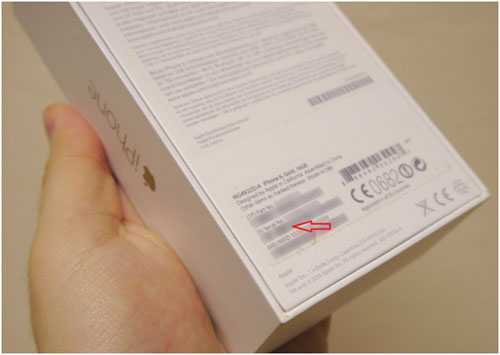
Однако известны случаи, когда в оригинальную коробку ушлые дельцы упаковывают поддельный или проблемный iPhone (заблокированный, битый, восстановленный, ворованный, залоченный и т.п). Так что обязательно сверяйте данные на упаковке, и предустановленные в самом телефоне. Правда, их можно узнать, только включив смартфон, если он новый и не настроенный, попросите продавца помочь его активировать.
После этого зайдите в настройки. Выберите раздел — Основные, и в нём — пункт «Об устройстве». Если данные полностью совпадают – отлично!
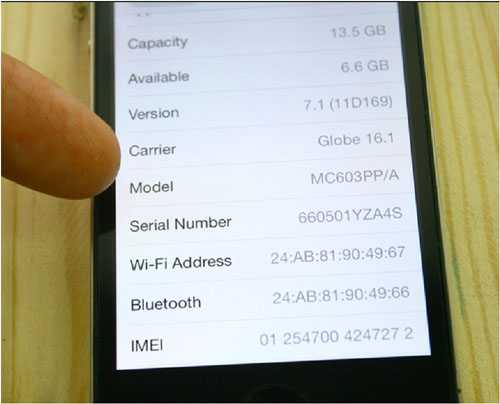
Также важно узнать дату выпуска и активации айфона для корректного подсчёта срока действия официальной гарантии. Особенно если предыдущий владелец активировал его сразу же, и положенный год уже прошёл. Проверить оставшийся срок поддержки производителя можно в специальном разделе на сайте Apple.
Информацию о серийном номере также можно взять и из чека на покупку iPhone. Авторизованные точки прописывают эти данные, чтобы пользователь имел на руках подтверждение о старте отсчёта гарантийного срока.
Ещё один способ найти данные производителя об айфоне – подключить его к компьютеру, на который установлено фирменное приложение iTunes (скачивайте всегда его последнюю версию, во избежание конфликта обновлений и ошибок).
После подсоединения, найдите в меню программы своё устройство, выберите его. Нажмите на первую вкладку в списке настроек – Обзор. Высветится информация о ёмкости, сотовом и серийном номере.
В старых моделях iPhone серийный номер отпечатывался на слоте сим-карточки. Начиная с «пятёрок» на обратной стороне корпуса указываются только IMEI (MEID).
Определяем время производства
Итак, серийный номер мы нашли. Что же он нам расскажет? До 2012 года применялась старая кодировка – на одиннадцать символов. В ней – третий, по счёту слева, символ показывал последнюю цифру года, а 4-й и 5-й – соответствующую неделю – в интервале с первой по пятьдесят третью.
Современные модели iPhone имеют двеннадцатизначный код, состоящий из комбинации букв и цифр. При проверке обратите внимание, что Apple никогда не использует в серийных номерах букву О, наверняка это будет цифра ноль. В противном случае поиск будет выдавать ошибку, хотя со смартфоном на самом деле всё в порядке.
Вот, например, давайте посмотрим, что нам расскажет этот серийный номер этого айфона.
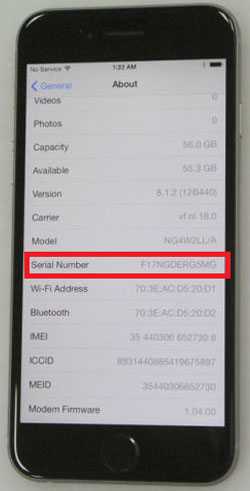
В меню «Об устройстве» настроек смартфона находим нужный код: F17NGDERG5MG. Нас интересуют две буквы посередине: четвёртая и пятая — F17NGDERG5MG.
Воспользуемся специальными табличками ниже, чтобы узнать дату производства. Смотрим в первой таблице букву N – это шифр года выпуска. Она означает, что устройство произведено в 2014 году, во втором полугодии.
- Таблица определения по буквам (4-й символ в серийном номере)
года производства айфонов:
| Год | Первое полугодие | Второе полугодие |
| 2010 | С | D |
| 2011 | F | G |
| 2012 | H | J |
| 2013 | K | L |
| 2014 | M | N |
| 2015 | P | Q |
| 2016 | R | S |
| 2017 | T | V |
| 2018 | W | X |
| 2019 | Y | Z |
Теперь уточняем неделю производства, пробивая по другой таблице букву G (выбираем столбец второго полугодия, исходя из результатов анализа предыдущего кода). Получается, что наш айфон был выпущен на 39 неделе.
- Таблица определения по букве (5-й символ в серийном номере)
недели производства айфонов:
| Символ | Номер недели производства | Символ | Номер недели производства | ||
| 1 полугодие (январь-июнь) | 2 полугодие (июль-декабрь) | 1 полугодие (январь-июнь) | 2 полугодие (июль-декабрь) | ||
| 1 | 1 | 27 | J | 15 | 41 |
| 2 | 2 | 28 | K | 16 | 42 |
| 3 | 3 | 29 | L | 17 | 43 |
| 4 | 4 | 30 | M | 18 | 44 |
| 5 | 5 | 31 | N | 19 | 45 |
| 6 | 6 | 32 | P | 20 | 46 |
| 7 | 7 | 33 | Q | 21 | 47 |
| 8 | 8 | 34 | R | 22 | 48 |
| 9 | 9 | 35 | T | 23 | 49 |
| С | 10 | 36 | V | 24 | 50 |
| D | 11 | 37 | W | 25 | 51 |
| F | 12 | 38 | X | 26 | 52 |
| G | 13 | 39 | Y | 53 | |
| H | 14 | 40 | |||
Кроме того, практически всю перечисленную информацию об устройстве, без лишних «заморочек», можно узнать, воспользовавшись следующим сервисом.
Выданный результат полностью совпадает с нашим. Данный айфон выпущен в 2014 году, на 39 неделе, китайским производителем Foxconn, официально изготавливающим большую часть техники Apple. Такой аппарат смело можно брать.
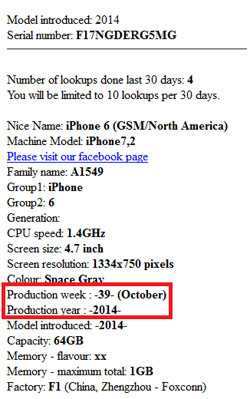
На этом всё. Мы показали все способы поиска и определения даты производства айфона, которая поможет избежать разочарования от покупки такого дорогого гаджета. Теоретически подкован – значит, вооружён и защищён от подделок и обмана.
iphonebit.ru
Как проверить iPhone перед покупкой
Чтобы помочь Вам сделать удачное приобретение, не испытать разочарований и избежать лишних затрат, мы приведем несколько советов, как грамотно проверить айфон перед покупкой.
Как проверить Айфон, покупая в интернет магазине
Интернет магазины предлагают iPhone значительно дешевле, чем фирменные салоны. Однако такое приобретение сопряжено с определенными рисками.
Как правильно проверить iphone и с какими проблемами можно столкнуться при покупке телефона через интернет?

Прежде всего, убедитесь в самой возможности такой проверки. Для этого внимательно ознакомьтесь с условиями доставки и гарантии. Не стесняйтесь лишний раз переспросить интересующие важные моменты у менеджера.
Расскажем более подробно, как проверить айфон на оригинальность и работоспособность, а так же на что надо обратить внимание при покупке:
- Необходимо тщательно проверить iPhone внешне. На корпусе и экране не должно быть вмятин, царапин, сколов, трещин и других повреждений. Защитные пленки айфон должны плотно прилегать к поверхностям (без «пузырей» под ними). Обратите внимание, что бы коробка не была вскрыта до Вас. Если увидите следы вскрытия, стоит задуматься, почему его вскрывали до Вас и не купили айфон.
- Надо так же проверить комплектность iPhone. Возможно будет лежать зарядный адаптер не под европейские розетки, в таком случаем продавец Вам сможет заменить их. Или дать переходник в подарок.
- Чтобы удостовериться, что вы приобретаете оригинальный аппарат, стоит проверить айфон на официальном сайте Apple (https://checkcoverage.apple.com/ru/ru). Для этого вам необходимо знать серийный номер iPhone, а так же его номер imei. Требуемая информация обычно указана на самом айфон и на упаковочной коробке. Проверить imei iphone на сайте apple не составит труда. Вы узнаете, числится ли такой iPhone в базе компании, его модель, цвет и дату выпуска. Проверить айфон по imei полезно так же, чтобы выявить аппарат б/у, или телефон, взятый с витрины салона.

- Убедитесь, что интернет магазин не продает вам по цене нового iPhone аппарат категории REF (айфон, побывавший в ремонте, восстановленный или возвращенный продавцу по другим причинам). Для этого надо проверить, что серийные номера, а так же номера imei на корпусе iPhone, на лотке для сим-карты и на коробке – совпадают. Еще один признак восстановленного айфона – белая упаковка без рисунка с надписью «Apple Certified Refurbished» или «Apple Certified Pre-Owned».Так же вы его можете проверить на через официальный сайт по imei. Восстановленный iPhone будет активирован до Вас и на него не будет распространяться гарантия от производителя.
- В России чаще всего продаются iPhone, сертифицированные по системе Ростест и Евротест. Айфоны «Ростест» – это официально ввезенные в страну и адаптированные под ее сотовые сети «белые» аппараты с полноценной гарантией и обслуживанием. «Серые» телефоны «Евротест» значительно дешевле, но могут быть привязаны к одному оператору, не обслуживаться в РФ и не иметь гарантии. Выбор за вами. Чтобы отличить одно от другого, обратите внимание на упаковку и документацию. Если там присутствуют сокращения «РСТ» или «ЕАС» – это «Ростест».
- Уделите внимание прилагаемым документам. Вместе с коробкой должны присутствовать – инструкция, кассовый чек, чек (талон) на покупку и гарантийное письмо на право сервисного обслуживания. Документы должны быть обязательно заверены официальным дилером Apple. В них должны присутствовать – описание телефона (модель, серийный номер), дата приобретения, стоимость, номер чека или счета-фактуры, контакты для связи с дилером.
Итак, чтобы долгожданная покупка iPhone в интернет-магазине доставила вам только радость, предварительно ознакомьтесь с условиями гарантии и доставки, тщательно проверьте айфон по номеру, убедитесь, что вас всё устраивает, и только после этого покупайте его.
Как проверить айфон перед покупкой б/у

Сложнее обстоит дело, если вы покупаете Айфон с рук. Такое приобретение требует более внимательного подхода и дополнительных проверок. Чтобы быть уверенным в покупке, полностью обезопасить себя от возможного обмана и грамотно проверить приобретаемый iPhone, вам потребуется следующее:
- Действующая сим-карта.
- Зарядный кабель и адаптер.
- Подключение к сети Wi-Fi.
Что следует проверить особенно внимательно при покупке iPhone по объявлению:
- Необходимо проверить внешний вид айфон, наличие вмятин, сколов, трещин и других повреждений. Как правило, лучше не покупать айфон c большими механическими повреждениями. После очередного удара телефон перестанет работать. В таком случае ремонт может обойтись в круглую сумму.
- Надежнее всего проверить айфон по серийному номеру на официальном сайте компании Apple (https://support.apple.com/ru-ru/HT201296). Здесь можно проверить всю необходимую информацию о модели айфон, цвете и дате выпуска.
- Наличие коробки iPhone – это всегда плюс продавцу. Но и здесь необходимо быть внимательным. Надо еще раз проверить iphone по imei и серийному номеру. Они обязательно должны совпадать с указанными на упаковке iPhone. Если это не так и предыдущий владелец айфон об этом умолчал, то, возможно, он что-то скрывает.
- Совсем не лишним будет проверить айфон на сайтах www.chipmunk.nl, imei.info или iphoneimei.info. По номеру IMEI здесь вы сможете проверить такую ценную информацию о своем iPhone, как модель, цвет, дата выпуска, срок окончания гарантии, а так же проверить, не включен ли телефон в список украденных и разыскиваемых бывшим владельцем.
- Есть 3 категории приобретаемых аппаратов iPhone: 1) совместимые с сим-картами любых операторов без дополнительных настроек – «нелоченные» или Neverlock; 2) iPhone, привязанные к определенному сотовому оператору и требующие дополнительных настроек для работы с остальными сетями GSM – «лоченые» или Lock; 3) айфоны, перепрограммированные на отсутствие ограничений по сети – «разлоченые» или Softunlock. Рекомендуем покупать только iPhone категории Neverlock. С остальными обычно возникают проблемы. Проверить «залоченность» айфон можно по наличию схемы-подложки в лотке для сим-карты, а так же по тому, насколько легко iPhone будет ловить сеть с вашей сим-картой и не потребует ли дополнительных настроек при этом.

- Далее проверяем работоспособность iPhone: 1) Кнопки и переключатели не должны западать, залипать и медленно реагировать на нажатие; 2) Кнопка Home и совмещенная с ней функция TouchID должны срабатывать от легкого, без усилий, нажатия; 3) За объективом камеры не должно быть соринок, фото должны получаться ясные и четкие; 4) Экран iPhone не должен содержать «битых» пикселей, изображение должно быть ярким и сфокусированным; 5) Сенсор должен легко и быстро откликаться на прикосновения, значки должны легко перемещаться вслед за пальцем; 6) Гнезда под гарнитуру, зарядку и data кабель не должны быть расшатаны, должны обеспечивать надежное соединение; 7) Аккумуляторная батарея должна выдерживать тестовую работу в режиме разговора, просмотра видео через интернет с использованием Wi-Fi в течение нескольких минут с максимальным снижением уровня заряда не более 1-3 %.
- Обратите внимание на экран телефона. В идеальном варианте если он останется родным, не отремонтированным или заменённым на копию.
- Проверьте как заряжается айфон. Он должен заряжаться быстро и не греться в этот момент.
- Необходимо так же проверить работу часто используемых приложений – GPS навигации, текстовых редакторов, медиа проигрывателей и т.д.
- В обязательном порядке потребуйте от продавца отключить iPhone от учетной записи и сбросить предыдущие настройки. Проверить привязку айфон к iCloud можно на ресурсе icloud.com с помощью серийного номера или номера IMEI.
Теперь вы знаете, как проверить айфон на подлинность, работоспособность, лоченность и привязку к учетной записи. Если в ходе проверки у вас возникнут сомнения, то вы всегда можете принести iPhone в наш Сервисный Центр, где его профессионально осмотрят и протестируют грамотные специалисты. Мы поможем вам принять правильное решение и убережем от возможных ошибок!
Желаем удачной покупки и только положительных эмоций от пользования техникой Apple!
Предыдущая запись Не работает айфон, что делать?polomkinet.ru
Как проверить iPhone на подлинность по IMEI на сайте Apple. Как узнать IMEI
Автор Freeman На чтение 11 мин. Просмотров 742 Опубликовано
IMEI (International Mobile Equipment Identity) – контрольный идентификатор мобильного оборудования, присваиваемый каждому устройству специальным сертифицированным сервисом (BABT – британская организация, занимающаяся телекоммуникациями) при непосредственной авторизации в сети. И хотя изначально IMEI использовался исключительно при обращении к мобильным телекоммуникациям, полномочия идентификатора сильно изменились.
В первую очередь IMEI используется при проверке подлинности смартфонов и планшетов (разных брендов, в том числе и Apple). Если отличить копию от оригинала визуально не получается, а знать о приобретаемом устройстве нужно все – от гарантии и до заблокированных сервисов – значит, можно смело вооружаться идентификатором и проверять оригинальность на официальном сайте.
Помечается IMEI, как правило, в разных местах – на упаковке, в товарном чеке, в настройках, иногда в гарантии и показывается при команде *#06#, введенной на клавиатуре (срабатывает всегда и на операционной системе). И все же иногда вопросы при поиске возникают. Как же проверить iPhone на подлинность по IMEI на сайте Apple?
7 верных способов узнать IMEI iPhone, iPad и iPod Touch
Посмотреть в настройках
Статистика и информация о смартфоне, планшете или плеере компании Apple хранится в разделе «Об этом устройстве».
Там легко узнать, сколько свободного места осталось на внутренней памяти, какая версия операционной системы установлена, и какие серийные номера, и остальные числовые параметры, вроде ICCID и SEID, закреплены за девайсом. При острой необходимости тут же легко разобраться с правовыми документами и лицензионными соглашениями.
Раздел интересный, да еще и всегда под рукой – стоит повторить коротенький алгоритм действий.
- В первую очередь, чтобы узнать IMEI на iPhone придется заглянуть непосредственно в «Настройки» (ярлык раздела расположен на рабочем столе, как правило, на первой странице).
- Следующий шаг – найти пункт меню «Основные».
- Дальше – нажать на кнопку «Об этом устройстве» и, пролистнув информационный список, добраться до информации об IMEI.
Узнать IMEI через команду
- Узнать номер мобильного идентификатора гораздо быстрее через стандартную телефонную команду, доступную как на девайсах Apple, так и в мире Android. Речь, конечно же, о комбинации знаков и цифр – «*#06#» (без кавычек!).
- Набирается код в меню вызова, на странице «Клавиши».
- Стоит ввести нехитрую комбинацию и результат автоматически появится на экране. По сравнению с первым способом введенная команда позволяет добраться до нужной информации в разы быстрее.
Посмотреть IMEI на коробке iPhone
Разобраться с IMEI стоит еще до покупки техники Apple, если смартфон или планшет приобретается не в сертифицированном магазине, где каждый девайс в обязательном порядке получил «справку от РосТест», а в стороннем заведении, где аппараты доставлены из США или Европы.
Код IMEI, найденный на еще запакованной коробке, позволит узнать много информации на официальном сайте Apple – к примеру, доступна ли заводская гарантия, включался ли девайс, проходил ли процесс восстановления и разблокирован ли лоток SIM для любых операторов или же закреплен за каким-от поставщиком мобильной связи.
Если по каким-то причинам полученная информация не устраивает или расходится с предложением продавца, значит, можно смело отказываться от сделки!
Мобильный идентификатор на задней стороне коробки внизу, там же прикреплен штрих-код и информация о серийных номерах.
После вскрытия iPhone номера стоит сопоставить – при любых несовпадениях стоит обратиться к продавцу.
Посмотреть IMEI через iTunes
- Медиаплеер Apple способен в два счета рассказать все, о подключенном к нему устройстве с буквой «i» в названии. И мобильный идентификатор тому не исключение.
- Придется лишь запустить iTunes, нажать на отмеченный на скриншоте ярлык и в появившемся меню выбрать пункт «Обзор».
- Последний штрих – пощелкать по параметру «Номер телефона» – после нескольких нажатий строка сменится на информацию об IMEI, где и появятся все необходимые для проверки цифры.
Проверить IMEI в iTunes без телефона
- Если в описанном выше случае медиаплеер от Apple подходит при использовании практически любых девайсов, то в этом случае узнать IMEI можно лишь тех смартфонов и планшетов, чьи резервные копии сохранялись на компьютере. Такой вариант идеально подходит в ситуациях, когда срочно понадобилась IMEI, а под рукой ни коробки, ни устройства.
- Действовать придется так – открыть iTunes и выбрать пункт «Правка». В появившемся выпадающем меню выбрать «Настройки».
- Дальше остается найти раздел с «Устройствами» и навести курсор на любую резервную копию.
- Через несколько секунд на экране появится весь статистический набор – и IMEI и номер телефона, и различные серийники. Вариант, по сути, беспроигрышный, но узконаправленный – не все в принципе используют iTunes в повседневной жизни, и уж тем более создают резервные копии (да и зачем? Доступ к музыке всегда открыт через Apple Music, а все важное и полезное в два счета переносится в iCloud).
Посмотреть IMEI на корпусе смартфона, планшета или плеера
Как и в случае с коробкой, вся важная информация о девайсе хранится не на лицевой, а на тыльной стороне, в самом низу, где перечислены серийные номера и идентификаторы.
Работает указанный способ далеко не со всеми устройствами – а лишь начиная с моделей 5 серии, и по нарастающей. Скорее всего, традиция сохранится и на много лет вперед.
Посмотреть IMEI на лотке SIM-карты
Последний способ актуален для всей техники Apple, но, к сожалению, не лежит на поверхности. Достать лоток можно лишь используя «айскрепку», да еще и чехол придется снимать. Но, если уж остальные варианты не подошли, зачем отказываться?
Проверка через официальный сайт Apple
Если код IMEI найден, значит, пора переходить к непосредственной проверке купленного, или же еще не приобретенного устройства на оригинальность и остальные параметры, облегчающие и дальнейшее взаимодействие с сервисным центром, и на полную информационную поддержку со стороны Apple. Как же проверить iPhone по IMEI? Двумя способами:
Через официальный сайт
- Вариант наиболее валидный – все же доверять данным, выданным оригинальной стороной, гораздо проще. Да и при возникновении каких-то вопросов можно обратиться по тому же адресу. Однако не вся важная информация появляется на сайте Apple – некоторая статистика отображается лишь на сторонних ресурсах, впрочем, обо всем по порядку.
- Первый шаг – ввести в появившееся текстовое поле код IMEI, а затем заполнить цифровую или буквенную комбинацию, изображенную на картинке (так называемая проверка на робота, без которой к священным данным не пустят, даже если очень попросить).
- Если поля заполнены корректно, то на экране тут же появится вся необходимая информация. А именно – действительная ли покупка, доступна ли техническая поддержка, открыта ли функция безвозмездного ремонта. Все перечисленные услуги помечены датой окончания пресловутой поддержки. Поэтому при возникновении даже малейших «шероховатостей» стоит немедленно (пока еще осталось время) обратиться в сервис – дальше за все придется платить. И уж ценник у компании Apple действительно серьезный.
- Стоит ли считать статистику, полученную с официального сайта полной? Ни в коем случае. В сети хватает сервисов, предлагающих более подробные данные, да еще и раскрывающих глаза на некоторые дополнительные параметры.
Проверка через сторонний сервис
- Вообще, ресурсов, предлагающих всего за несколько секунд разобраться в особенностях купленной или еще выбираемой техники Apple, слишком много, чтобы их сходу перечислить в одном месте. Можно выбрать любой понравившийся, разница между ними несерьезна.
- Алгоритм действий тот же самый, что и в случае с официальным сайтом Apple – перейти на сайт,ввести идентификатор, подтвердить «человечность».
- Как результат – примерно те же данные, но с некоторым разнообразием. Тут точно так же показывают гарантию и возможность заглянуть в сервисный центр, но дополнительно объясняют – дескать, смартфон или планшет точно новый (пункт Refurbished), а заодно показывают, когда именно совершена покупка (момент, когда продавец отсканировал штрих-код, изображенный на тыльной стороне упаковочной коробки).
- Если же аппарат приобретался за границей (а конкретнее – в США), значит, удастся узнать, какие услуги активны – вроде Apple Care и блокировок под определенного оператора.
- В целом, не всем пользователям нужен настолько обширный комплект данных, но, раз уж возможность воочию поглазеть на всю информацию о любимом i-устройстве есть, то почему бы и нет?
Как узнать Apple ID по IMEI?
Apple ID – официальный идентификатор «личности», предоставляющий доступ к развлекательному контенту Apple, а заодно и к специализированным службам и отделам поддержки (iTunes Store, App Store, iCloud – перечисленные сервисы никогда не работают с теми, кто не зарегистрировал Apple ID и не прошел авторизацию). По сути, Apple ID – настоящий паспорт, который открывает любые двери, обеспечивает безопасность и в тоже время хранит массу секретов.
Уровень возможностей Apple ID, по крайне мере, в пространстве «яблока» гораздо выше, чем тот же IMEI, а потому и рассчитывать на доступ к конфиденциальной информации через мобильный идентификатор (особенно бесплатно) не стоит. Производитель всю важную информацию хранит за семью печатями и доверят лишь пользователям, непосредственно владеющим устройством.
Даже через официальный сайт, через меню восстановления паролей и личного аккаунта, никто не расскажет, кому раньше принадлежало устройство вместе с IMEI, ведь «паспорт» уже давно изъят. Единственный способ узнать Apple ID – попытаться обратиться в службу поддержки, и уговорить техническую поддержку раскрыть карты. Скорее всего, из такой затеи ничего не выйдет. Apple ID или зарегистрирован и закреплен в сети, или принадлежит кому-то еще – вместе с секретным вопросом, важными настройками и конфиденциальными данными (а в последнее время еще и двухфакторная авторизация появилась – там все еще страшнее!).
Как проверить включена ли функция “найти айфон” по IMEI?
Как и в случае с Apple ID, проверка функции «найти iPhone, iPad или iPod» работает без какой-либо связи с IMEI – пользователям в любом случае придется пройти авторизацию, но уже не на официальном сайте, а в сервисе iCloud.com. Именно там разработчики предлагают проверить текущее местоположение любого из прикрепленных к Apple ID девайсов. Если же информацию не получить, или по каким-то причинам поиск не срабатывает, значит функция «Найти iPhone» не активирована в настройках.
Раньше дополнительную проверку функции «Find iPhone» по IMEI предлагали и сторонние ресурсы, причем совершенно бесплатно. Идентификатор отображал и остальную информацию – как например статус «краденного и заблокированного» и даже предлагал напрямую обратиться в службу поддержки.
С недавних пор подобные сервисы прекратили выводить настолько ценную информацию на всеобщее обозрение. Отныне доступны лишь данные, связанные с гарантией, доступом к технической поддержке и остальной информации, вроде того, где предполагался к продаже iPhone, iPad и iPod, или под каких операторов девайс заблокирован.
Как узнать страну производителя по IMEI
При покупке смартфонов, планшетов и плееров не в сертифицированных магазинах, можно наткнуться на девайсы, привезенные из разных мест – США, Европа, некоторые Азиатские страны, и, предназначавшиеся для продажи в местных магазинах, а не в России. Как правило, информация о том, откуда появилась техника Apple мало кого интересует (какая разница из США ли смартфон или из Китая, когда экономия на лицо? Отечественный ритейл предлагает запредельные цены после оплаты НДС и услуг РосТест!), но иногда разобраться с местом «рождения» техники все-таки стоит. И на то две причины.
Во-первых, иногда сильно меняется комплект поставки (нет, классические наклейки Apple всегда на месте) – речь в первую очередь о зарядных устройствах. Если европейские аналоги работают с отечественными розетками «Евро», то зарядники из той же Британии или США можно смело оставлять до лучших времен – к примеру, до туристической поездки в указанном направлении. Иногда и инструкция доступна на определенных языках.
Во-вторых, частенько производитель заранее блокирует возможность использовать разных сотовых операторов (осуществить проверку можно по IMEI, перечисленными выше способами). Соответственно, вставить SIM-карту классического Мегафона или Билайна не получится даже при сильном желании (даже вариант с использованием специальных ремонтных сервисов можно смело отметать – блокировка не только на аппаратном, но и на программном уровне).
И, раз уж появились все шансы наткнуться на что-нибудь неправильное, значит пора пройти проверку с помощью стороннего сервиса.
- Перейти на сайт sndeep.info.
- На главной странице выбрать производителя, ввести IMEI.
- В появившемся разделе спуститься к блоку «Страна покупки».
- Дальше придется обратиться к смартфону и, отыскав в меню «Об этом устройстве» номер модели, запомнить две буквы, написанные до косой черты.
- Получившиеся буквы нужно ввести в текстовое поле.
- Как результат – информация о местонахождении.
Как узнать по IMEI “восстановленный” айфон или нет?
В инструкции уже описывался сторонний от официального сервис, позволяющий узнать, прошел ли iPhone курс технической реабилитации или же девайс продается прямо с завода, в оригинальном состоянии. Но на всякий случай – еще раз:
- Зайти на сторонний сервис iUnlocker.
- На главной странице ввести номер IMEI. Подтвердить «человечность», дождаться завершения процедуры.
- В появившейся статистике найти пункт «Refurbished by Apple» (осуществлялась ли техническая поддержка, заменялись ли детали). Если стоит «No» – значит, можно смело брать – все оригинальное, без каких-либо косяков.
- Если же «Yes», а пользователь рассчитывал на «No», то продавец хитрит и скрывает важную информацию о девайсе.
myapples.ru